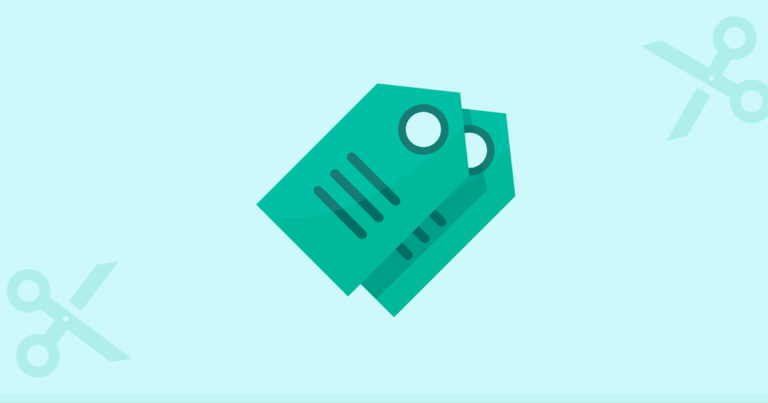Per ottenere maggiori profitti dal tuo e-commerce, devi rendere le tue offerte interessanti per i clienti. Una delle cose che puoi fare è creare e fornire codici coupon di WooCommerce, perché chi nel mondo non vuole uno sconto?
Pertanto in questo articolo ti spiegheremo come creare codici promozionali per il tuo negozio WooCommerce. Iniziamo!
Perché usare i codici coupon WooCommerce?
Cosa sono esattamente i codici coupon? Il coupon è fondamentalmente un codice alfanumerico corrispondente a uno sconto.
Tali codici sconto vengono utilizzati dagli utenti in fase di acquisto per usufruire della scontistica a loro riservata.
Basterà semplicemente inserire il codice o i codici coupon prima che si verifichi la transazione per ottenere di conseguenza uno sconto secondo le percentuali determinate.
Sfruttare i codici coupon è vantaggioso per il tuo negozio WooCommerce perché i tuoi clienti saranno in grado di risparmiare denaro per acquistare i prodotti desiderati e, inoltre susciterai l’interesse di nuovi clienti.
In entrambi i casi le conversioni del tuo negozio aumenteranno.
WooCommerce ha una funzione integrata che consente di creare coupon al proprio negozio.
Esistono tre tipi di codici coupon che puoi creare in WooCommerce:

- Sconto in percentuale: Lo sconto verrà applicato in base alla percentuale indicata ( sull’intero carrello )
- Sconto fisso sul carrello: Lo sconto sarà corrispondente alla cifra indicata e sarà applicabile su tutto il carrello
- Sconto fisso sul prodotto: Lo sconto sarà corrispondente alla cifra indicata e sarà applicabile solo sul prodotto
Come creare i codici coupon sul tuo negozio WooCommerce?
Come si creano quindi i codici coupon in un negozio WooCommerce?
Abbiamo realizzato una guida dettagliata che puoi seguire:
Attivare l’uso di coupon promozionali di WooCommerce
Come prima cosa, dalle impostazioni generali di WooCommerce, è necessario attivare l’uso dei coupon promozionali :
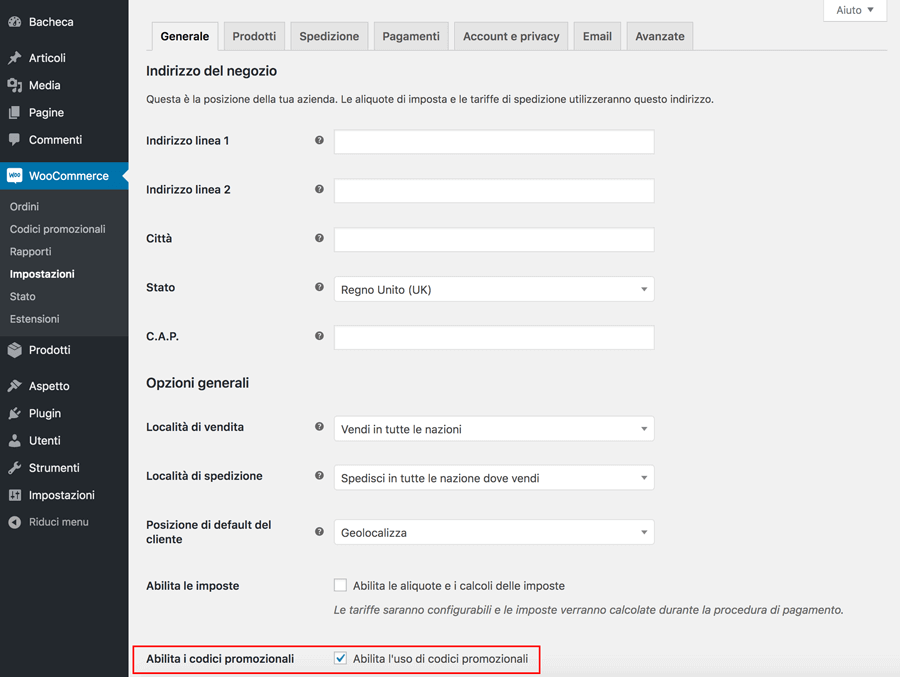
Successivamente, vai alla dashboard del tuo negozio, quindi fai clic su WooCommerce e scegli Codici promozionali.
Fai clic su Aggiungi codice promozionale
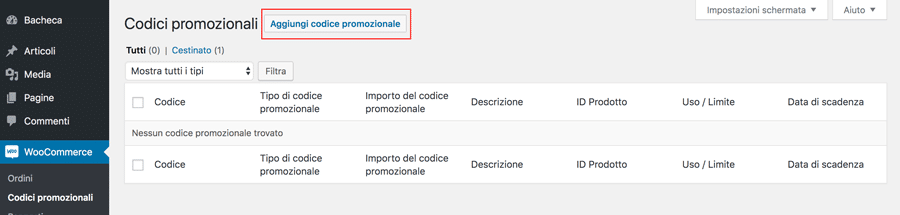
Ti verrà chiesto di digitare il codice che dovrà essere inserito dall’utente in fase di acquisto.
Consigliamo di scegliere un codice corto e non troppo difficile altrimenti l’utente potrebbe sbagliare l’inserimento più volte ( il codice si attiva solo se digitato in modo corretto) .
Aggiungiamo ad esempio NATALE 2019 come codice coupon che verrà lanciato a Natale 2019. Puoi anche inserire una descrizione, ma è facoltativa.

Sotto il codice del coupon e la barra di descrizione, c’è una casella dati del codice promozionale che contiene tre diverse schede : una scheda generale, una scheda di restrizione dell’utilizzo e una scheda dei limiti di utilizzo.
Compilale tutte per impostare le regole del coupon che hai creato.

Una volta inseriti tutti i dati è possibile pubblicare il coupon.

Ora che sappiamo di dover completare la scheda dei dati del coupon per completare la creazione del nostro coupon, esaminiamo ciascuna scheda separatamente.
Scheda Generale
La prima scheda ci consentirà di impostare gli aspetti principali del nostro coupon, come il tipo di coupon, l’importo dello sconto e la data di scadenza.

- Il campo Tipo di sconto ti chiederà di scegliere il tipo di coupon che desideri creare : uno sconto percentuale, uno sconto sul carrello fisso o uno sconto sul prodotto fisso.
- Quindi è necessario impostare l’importo dello sconto nel campo dell’importo del codice promozionale. Supponiamo che tu voglia offrire uno sconto del 10%, dovrai inserire 10.
- Il campo Permetti la spedizione gratuita consentirà ai clienti di ottenere la spedizione gratuita utilizzando il coupon. Se non desideri fornire la spedizione gratuita, deseleziona la casella.
- L’ultimo campo nella scheda generale è la data di scadenza del codice promozionale. È possibile impostare la data in cui il coupon cesserà di essere attivo.
Scheda Restrizione di utilizzo
Ora passiamo alla scheda successiva, che è la scheda di restrizione dell’utilizzo.
In questa scheda è possibile impostare alcune regole che devono essere seguite dai clienti per attivare il coupon.
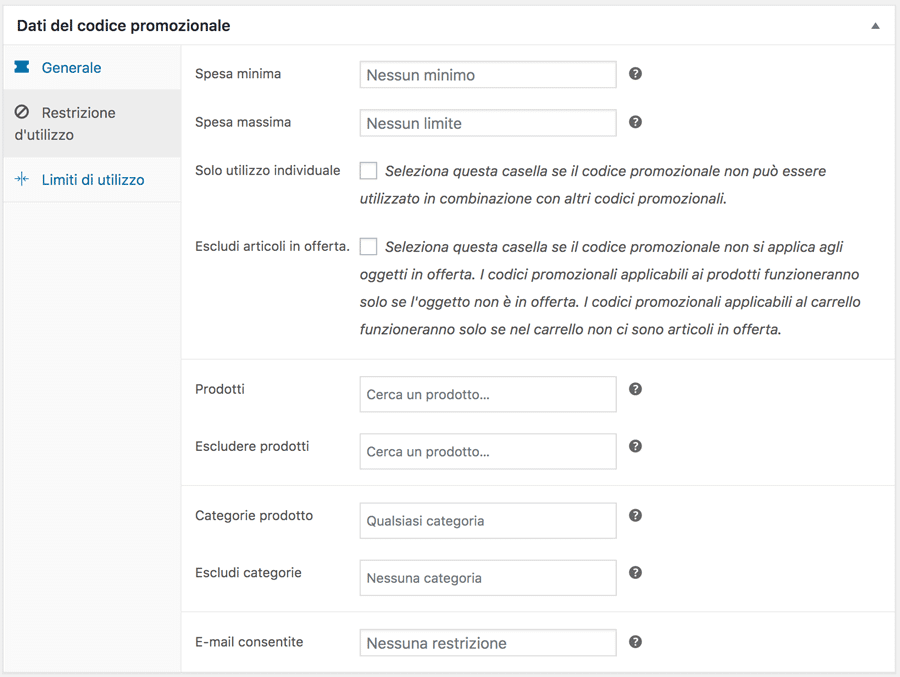
- I primi campi da compilare sono la Spesa minima e la Spesa massima. Qui è possibile determinare l’importo minimo e massimo che dovrebbe essere speso dal cliente per poter utilizzare il coupon.
- Se non vuoi che il coupon venga utilizzato contemporaneamente con un altro coupon, puoi selezionare la casella Solo utilizzo individuale. Puoi anche selezionare la casella Escludi articoli in vendita se desideri escludere il coupon per gli articoli in offerta.
- Lo stesso vale per i campi Prodotti ed Escludere prodotti. Se desideri includere o escludere il coupon per determinati prodotti, puoi semplicemente selezionare gli articoli ai quali desideri venga applicato il codice sconto.
- I campi delle Categorie prodotto e Escludi categorie hanno la stessa funzione, ovvero includere o escludere coupon per determinate categorie.
- Infine, se si desidera limitare o consentire e-mail particolari al coupon, è possibile indicarlo nel campo E-mail consentite.
Scheda Limiti di utilizzo
Come suggerisce il nome, la scheda Limiti di utilizzo fornisce alcune regole per limitare l’utilizzo di ciascun coupon.
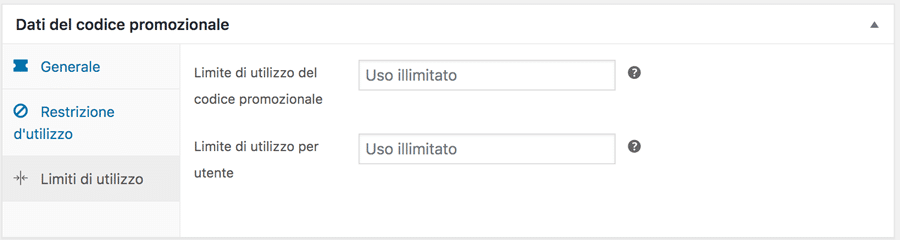
- Il limite di utilizzo del codice promozionale stabilisce quante volte un coupon può essere utilizzato dai clienti. Supponiamo che tu voglia offrire i tuoi coupon a 25 fortunati clienti, dovrai semplicemente inserire 25 nel campo. una volta che i clienti avranno usufruito dei 25 coupon, il codice promozionale verrà chiuso.
- L’ultimo è il limite di utilizzo per utente che stabilisce quante volte un utente può utilizzare il coupon. Se ad esempio si desidera consentire a un singolo cliente di utilizzare il coupon tre volte, è necessario impostare il numero su tre.
Perché usare un plugin di codici coupon WooCommerce?
L’utilizzo della funzione coupon integrata di WooCommerce è semplicissimo e ottimo per aumentare le vendite.
Ma non è tutto perchè puoi installare dei plugin per impostare più regole.
Per aiutarti a scegliere i plugin più utili, abbiamo creato un elenco.
Smart Coupons For WooCommerce
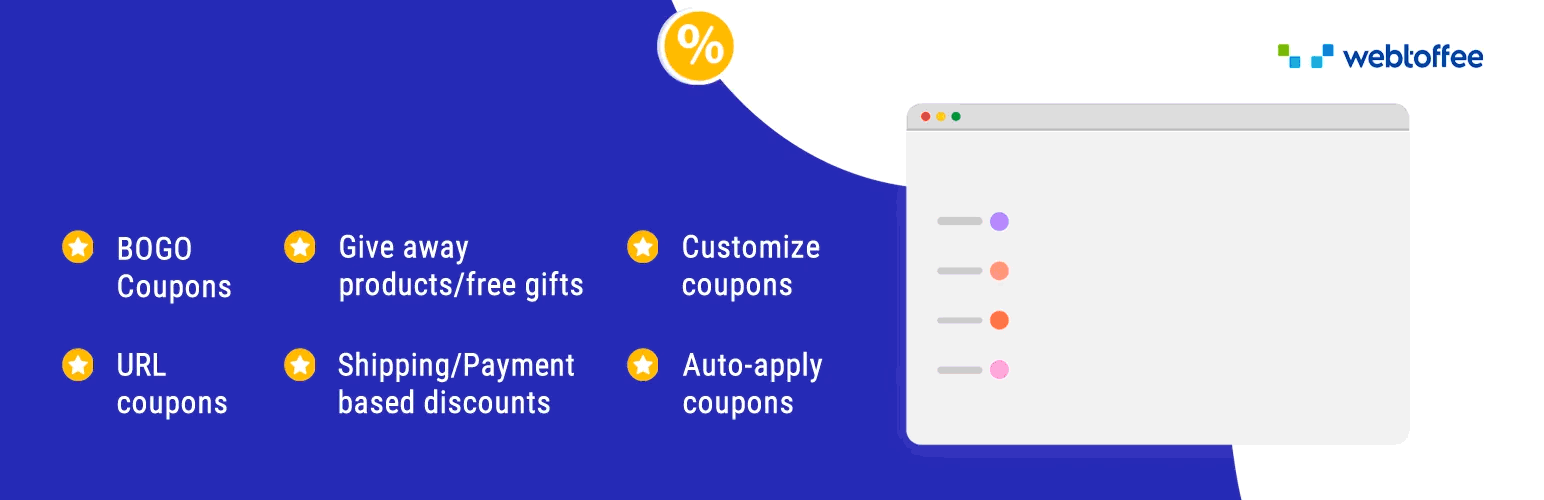 Smart Coupons For WooCommerce – Crea codici promozionali WooCommerce, codici promozionali BOGO, regole di sconto, URL dei codici promozionali
Smart Coupons For WooCommerce – Crea codici promozionali WooCommerce, codici promozionali BOGO, regole di sconto, URL dei codici promozionali
Aggiungi opzioni avanzate ai coupon WooCommerce per una migliore gestione.
Tutti amano ottenere più di quello per cui pagano. Smart Coupons For WooCommerce dispone di funzionalità aggiuntive con coupon WooCommerce predefiniti per ottenere più conversioni.
Le caratteristiche principali di Smart Coupons For WooCommerce sono :
- Applica coupon automaticamente senza la necessità di farlo manualmente
- Visualizza i coupon applicabili da Il mio account> Il mio coupon
- Limita l’utilizzo del coupon in base ai prodotti o alla categoria filtrandolo ulteriormente con la quantità / quantità massima o minima acquistata.
- Possibilità di emettere coupon con varie opzioni di checkout
- Possibilità di incorporare più prodotti omaggio in un coupon
- Ampie opzioni di designazione del coupon classificate per coupon scaduti, usati e attivi.
- Provvedere alla creazione di coupon duplicati utilizzando gli stessi parametri di quelli esistenti
- Possibilità di omettere il coupon dalla richiesta di prodotti specifici.
C’è anche una versione premium del plugin. Per un elenco completo di funzionalità e dettagli, visita Smart Coupon per WooCommerce.
Ninja Popups
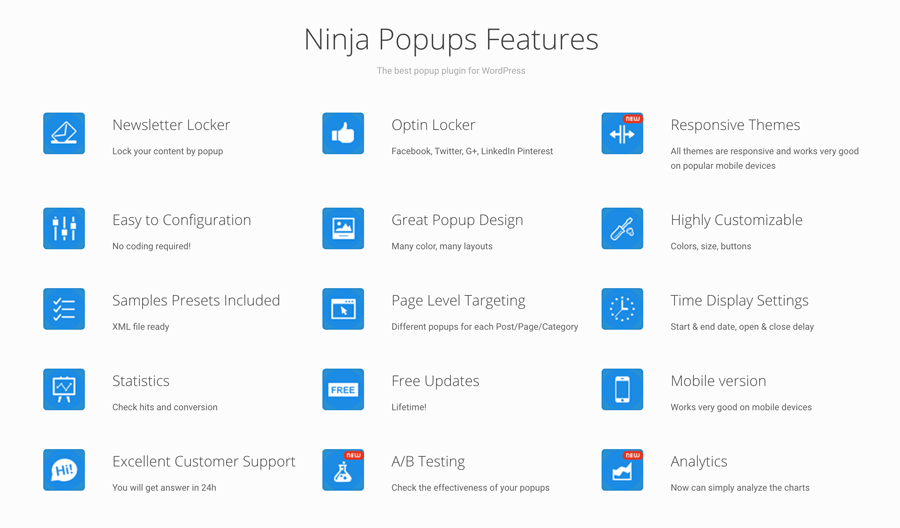
Quando crei un coupon, assicurati di promuoverlo. Dopotutto, se nessuno lo sa, nessuno lo userà!
Ninja Popups è un plugin che ti permette di creare pop-up per scopi diversi. Uno di questi è quello di offrire codici promozionali o sconti.
L’aggiunta di un pop-up al tuo sito web che pubblicizza un’offerta a tempo limitato, funzionerà a meraviglia.
Il senso di urgenza potrebbe potenzialmente indurre i clienti a effettuare un acquisto.
Il plugin è semplicissimo da usare, quindi avrai pop-up ben progettati in pochissimo tempo!
Discount Rules per Woocommerce
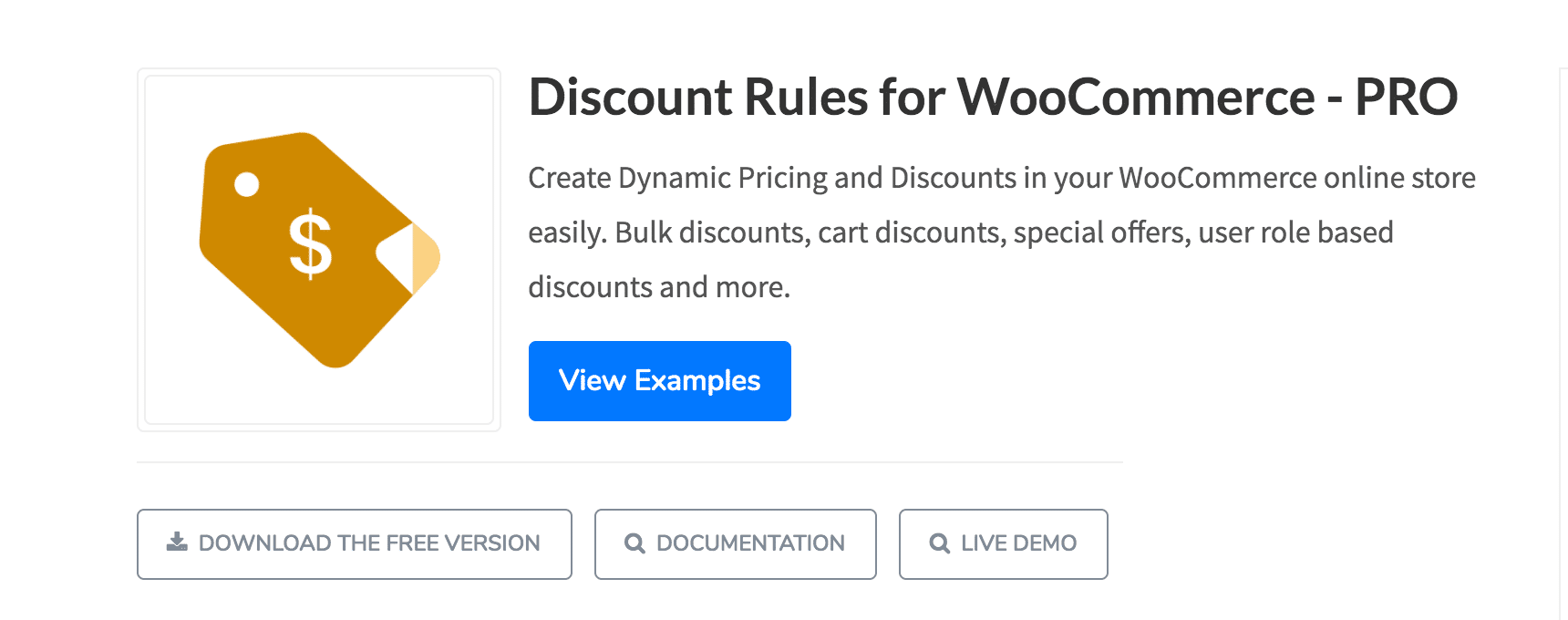
Se ritieni che le funzionalità coupon integrate in WooCommerce non siano abbastanza flessibili, allora lDiscount Rules è il plugin giusto per te.
Con questo plugin, sarai in grado di aggiungere più regole ai tuoi coupon come ad esempio gli sconti in base a quantità, prodotti e altri attributi.
Potrai anche differenziare lo sconto in base all’acquisto al dettaglio o all’ingrosso. Bello, vero?
Se hai bisogno di più libertà per adattare alcune regole ai tuoi coupon, questo plugin è un must.
Coupon wheel
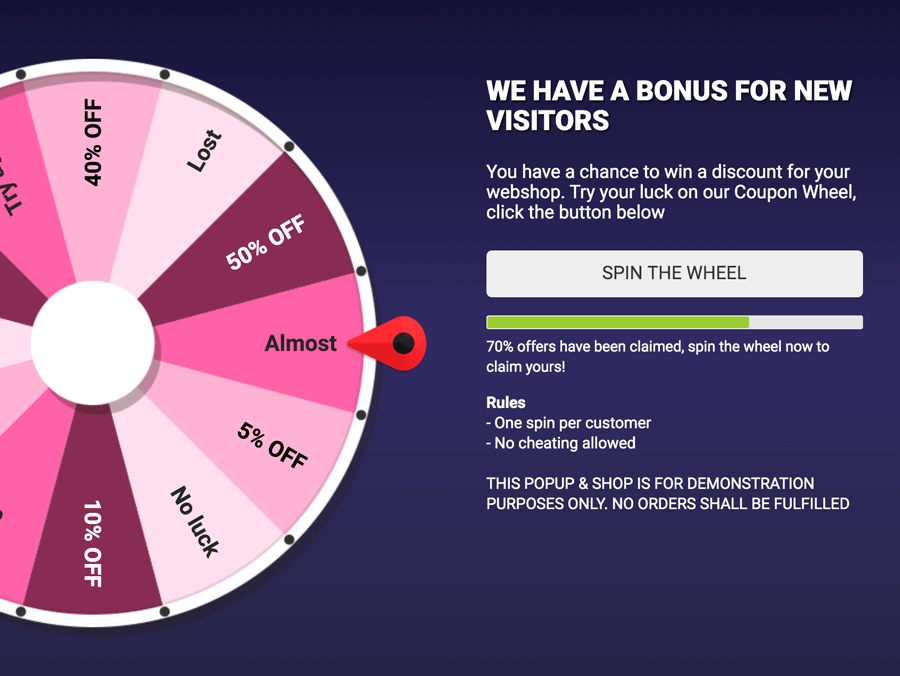
Divertirsi un po’ non mai male, vero? Soprattutto se può aumentare il tasso di conversione del tuo sito.
Questo è ciò che fa questo plugin. Coupon Wheel è uno strumento che verrà visualizzato quando il cliente deciderà di uscire dal tuo sito.
Ai clienti verrà quindi offerto di girare la ruota ed avere quindi l’opportunità di vincere sconti di vari coupon.
Questo plugin non solo impedirà ai tuoi clienti di lasciare il tuo sito, ma aumenterà anche il coinvolgimento e esporrà i tuoi codici coupon.
Conclusione
I codici coupon sono un ottimo modo per aumentare i tassi di conversione sul tuo negozio WooCommerce. Puoi facilmente creare i codici promozionali della tua dashboard di WordPress / WooCommerce.
Se hai bisogno di ulteriore aiuto con le promozioni o hai bisogno di più regole per i tuoi sconti, dai un’occhiata a questi plugin:
- Ninja Popups – Per promuovere i tuoi coupon.
- Discount Rules – Per avere ulteriori opzioni di creazione dei coupon.
- Coupon Wheel – Per un colpo di fortuna e conversioni migliori!
Questo è tutto ciò che devi sapere sui coupon WooCommerce!